Hvis du noen gang har ønsket å kommentere vedleggene dine i Mail før du sender filene, kan du nå gjøre det direkte fra Mail-appen på din Mac eller iOS-enhet. Du kan også bruke den nye Mail Drop-funksjonen til å sende store filer via Mail-appen. Mail Drop er et fint alternativ hvis du ikke bruker tredjepartsprogramvare som DropBox.
I denne artikkelen vil vi vise deg hvordan du merker en melding og deretter sender den via e-post. Den første delen av denne artikkelen vil fokusere på å bruke funksjonen på Mac-en som kjører El Capitan, og den andre delen vil vise deg hvordan du bruker merke på iOS-enhetene dine, for eksempel en iPad som kjører iOS 9.2. For å bruke Mail Drop-funksjonaliteten må du bruke iCloud regnskap.
Innhold
- Bruker Mark up med El Capitan
- Bruke Markup på iOS
- Relaterte innlegg:
Bruker Mark up med El Capitan
Trinn->1
Opprett en ny melding på Mail-appen. For kommentarformål kan du bruke et bilde eller en pdf. Dra bildet til meldingsvinduet. Sørg for at bildestørrelsen er satt til "Faktisk størrelse" for å la deg merke opp. Du finner denne innstillingen på høyre side av feltet Meldingsstørrelse.
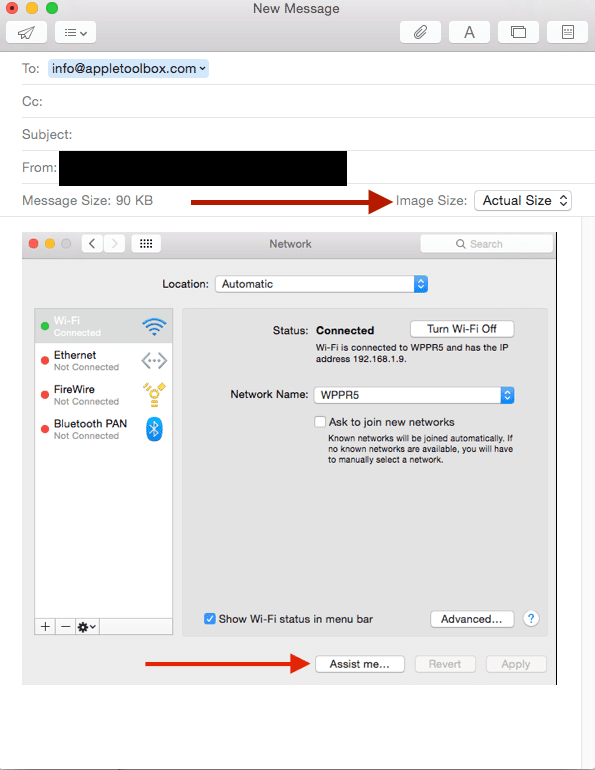
Trinn ->2
Åpne det innebygde mark-up-verktøyet i Mail ved å klikke på den lille rullegardinpilen øverst til høyre på bildet.
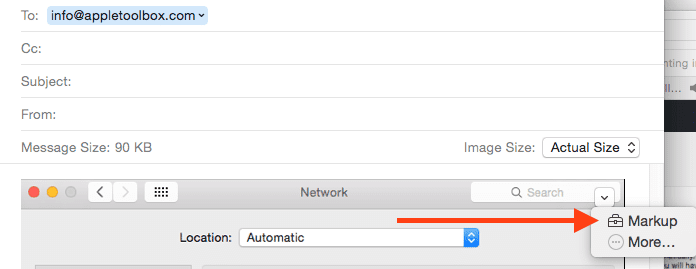
Trinn ->3
Nå kan du markere bildet ved gratis skisser eller inkludere en prøvesignatur. Når du har fullført markeringen, trykk "Ferdig".
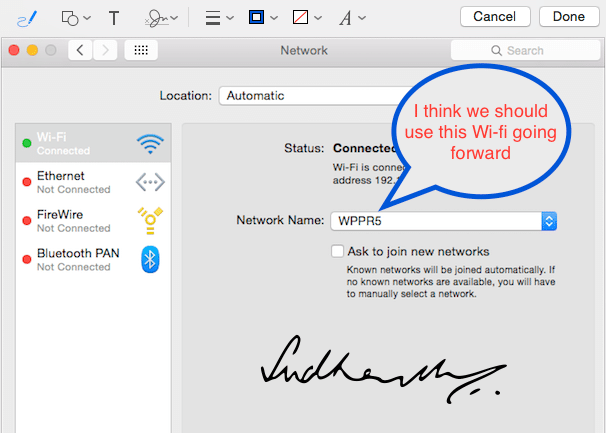
Det er det. Med 3 enkle trinn kan du nå enkelt markere et bilde ved å legge til skisser, tekster osv. og sende det ut via e-post.
For å sende store vedlegg via MailDrop-funksjonen i Mail, sørg for at du er logget på iCloud i Systemvalg. Neste, vennligst gå til E-post > Innstillinger > Kontoer > Avansert og aktiver deretter MailDrop ved å hake som vist nedenfor.
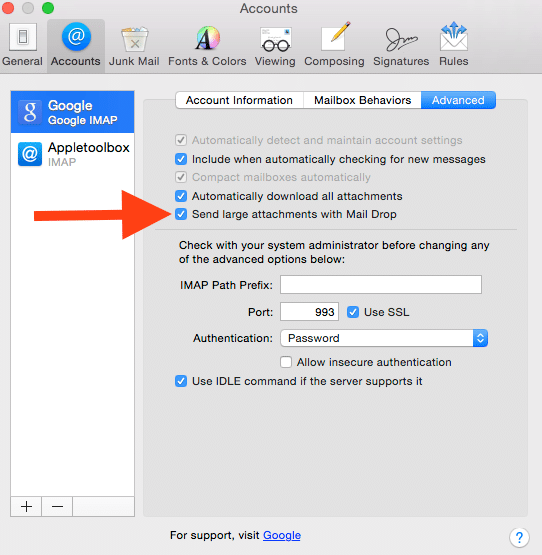
Trinn ->4
Nå som du har aktivert MailDrop-funksjonen, når du prøver å sende en stor fil som et vedlegg, vil Mail aktivere denne funksjonen. Hvis vedlegget er større enn 20 MB, vil Mail bruke Mail Drop for å sende vedlegg til Apples servere. hvis mottakeren har OS X Yosemite eller El Capitan, vil vedleggene lastes ned automatisk.
Bruke Markup på iOS
Å bruke Markup er ganske enkelt på iPad-en eller iPhones e-postapp. Opprett en ny e-postmelding og legg ved et bilde eller vedlegg. Når bildet/vedlegget er sluppet i hoveddelen av e-posten, trykker du på bildet én gang. Du vil se alternativet "Markup". Ved å klikke på det åpnes bildet i et markup-panel slik at du kan skissere/skrive kommentarer eller legge til signaturene dine. Når du har fullført, kan du trykke "Ferdig" og bildet ditt er klart til å sendes.
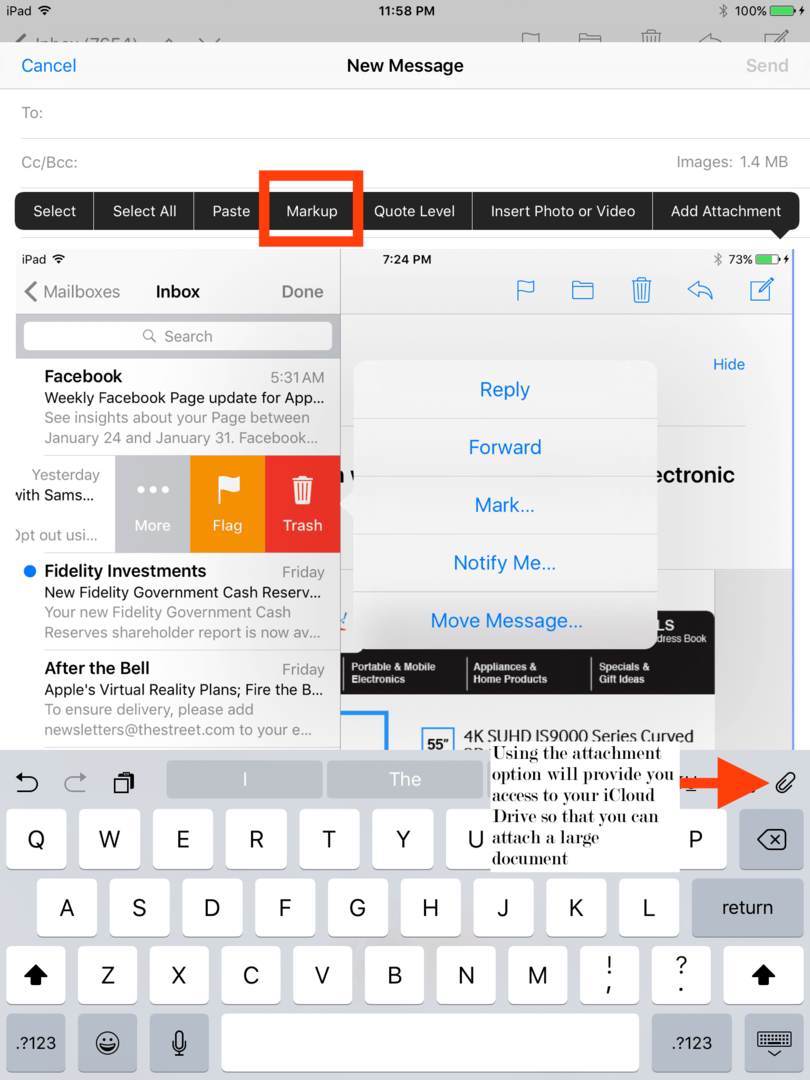
I iOS kan du også legge ved en stor fil fra iCloud Drive-kontoen din ved å klikke på vedleggsikonet som vist på skjermbildet ovenfor. Du kan også legge ved ved å klikke på lenken "Legg til vedlegg" øverst.
Å ha Markup-funksjonaliteten innebygd i Mail-appen er virkelig veldig praktisk. Ta gjerne en prøvetur og gi oss beskjed om dine kommentarer.

Sudz (SK) har vært besatt av teknologi siden den tidlige ankomsten av A/UX til Apple, og er ansvarlig for den redaksjonelle ledelsen av AppleToolBox. Han er basert i Los Angeles, CA.
Sudz spesialiserer seg på å dekke alt macOS, etter å ha gjennomgått dusinvis av OS X- og macOS-utviklinger gjennom årene.
I et tidligere liv jobbet Sudz med å hjelpe Fortune 100-selskaper med deres ambisjoner om teknologi og forretningstransformasjon.